(完整版)EICAD3设计指导说明
- 格式:pdf
- 大小:39.99 MB
- 文档页数:231
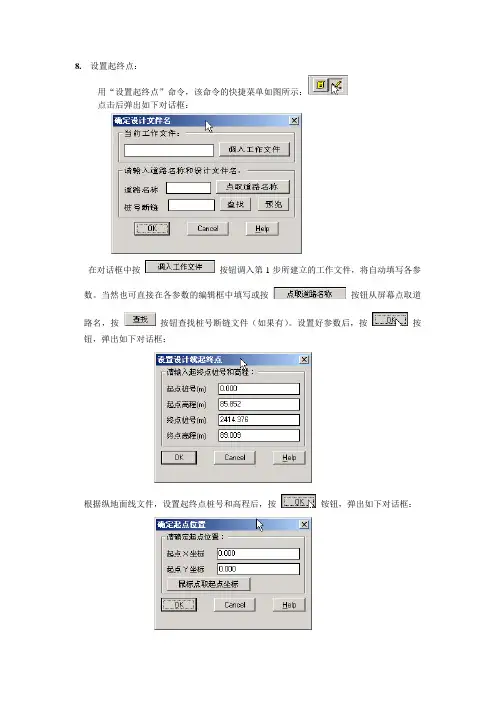
8.设置起终点:用“设置起终点”命令,该命令的快捷菜单如图所示:点击后弹出如下对话框:在对话框中按按钮调入第1步所建立的工作文件,将自动填写各参数。
当然也可直接在各参数的编辑框中填写或按按钮从屏幕点取道路名,按按钮查找桩号断链文件(如果有)。
设置好参数后,按按钮,弹出如下对话框:根据纵地面线文件,设置起终点桩号和高程后,按铵钮,弹出如下对话框:在对话框中直接输入一点坐标或按从屏幕上任点取一点作为起点位置,最后按按钮完成起终点设置。
8.绘地面线:用“绘地面线”命令,命令的快捷菜单如图所示:点击后弹出如下对话框:上图为按按钮调出工作文件后的结果,也可手工输入各项或通编辑框后的按钮点取或选出。
然后按完成地面线的绘制。
8.绘网格线:用“绘网格线”命令,该命令的快捷菜单如图所示:点击该快捷菜单,选取上面绘制的设计线或地面线,弹出如下对话框:上图为按按钮调同工作文件后的结果,也可手工输入或分别点取各个按钮调出。
最后按按钮完绘制网格线。
以后各步最终得到形如下图所示的结果:8.插入控制点:在一些需要控制设计高程的地方插入控制点。
这在互通式立交设计当中用得较多,而在路线设计当中很多时都不需要。
所以如果在设计当中,不需要控制设计高程时,此步骤可略过,直接进入下一步。
插入控制点用“插入控制点”命令,该命令的快捷菜单如图所示:点击该命令的快捷菜单后,弹出如下的对话框:点取道路名称或手工输入后,按按钮,移动鼠标,随着鼠标的移动,在右边的屏幕菜单中动态显示控制点类型、控制点桩号、控制点高程的当前值。
通过热键也可实现缩放、步长方式、键盘输入等功能。
输入热键i实现键盘输入时,弹出如下对话框:在该对话框中设置好各参数后按按钮可精确确定控制点的位置。
按同样的方法完成其他控制点的插入。
8.插入变坡点:用“插入变坡点”命令,该命令的快捷菜单如图所示:点击该快捷菜单,选取上面绘制的设计线后,即可上下、前后移动鼠标,同时随着鼠标的移动,在右边的屏幕菜单中动态显示相关参数的当前值。
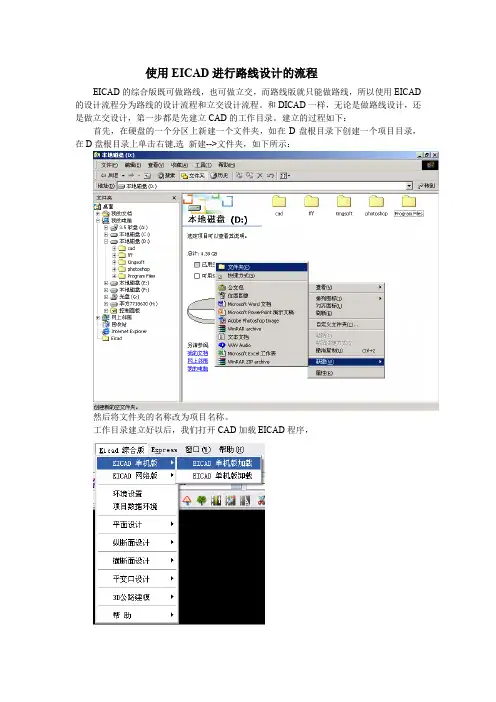
使用EICAD进行路线设计的流程EICAD的综合版既可做路线,也可做立交,而路线版就只能做路线,所以使用EICAD 的设计流程分为路线的设计流程和立交设计流程。
和DICAD一样,无论是做路线设计,还是做立交设计,第一步都是先建立CAD的工作目录。
建立的过程如下:首先,在硬盘的一个分区上新建一个文件夹,如在D盘根目录下创建一个项目目录,在D盘根目录上单击右键,选新建-->文件夹,如下所示:然后将文件夹的名称改为项目名称。
工作目录建立好以后,我们打开CAD加载EICAD程序,加载成功后运行项目数据环境,在“项目信息”栏里面选择“新建项目”根据对话框要求进行项目设置。
项目建好后,我们用同样的方法,在项目数据环境里面选择“创建道路”,根据对话框要求进行道路设置。
注意:一个项目下面可以创建多条道路,这个功能主要是考虑到互通设计的需要。
项目建立好以后,我们就可以根据要求,按平纵横的顺序进行路线设计或立交设计。
下面先看用EICAD进行路线设计的步骤。
使用EICAD做路线设计时,我们按平面设计、纵断面设计、横断面设计的顺序来进行设计。
平面设计:平面设计命令可从命令菜单中选取,也可从命令行中输入,还可以直接单击快捷命令菜单项,我们在此用最后者。
平面设计工具条如下:下面是用EICAD进行路线的平面设计的步骤:1. 布设导线用”导线设计”命令,布设导线,或由已存在的导线文件生成导线线位,快捷菜单及命令对话框如下图所示:在命令对话框中选取或选取按钮打开已有的导线文件(*.dx/jd),2.平曲线设计按实际情况及需要,分别选用“三单元平曲线设计”、“五单元平曲线设计”、“七单元平曲线设计”、“三单元回头曲线设计”、“五单元回头曲线设计”命令,设置合适的参数,完成平曲线的设计。
“三单元平曲线设计”命令快捷菜单、命令对话框及参数如下图所示:通过按钮动态拖动或直接在编辑框中输入,取得合适的参数后,按3. 桩号初始化平曲线设计完成后,就可利用“桩号初始化”命令,设置相关的参数,给路线缚上桩号信息。
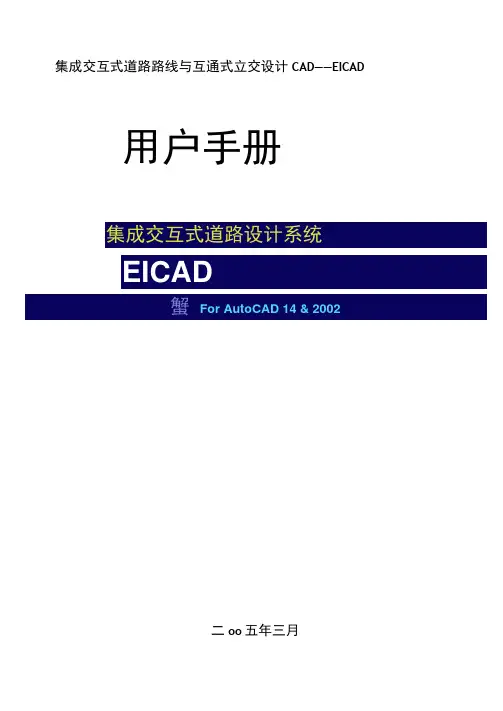
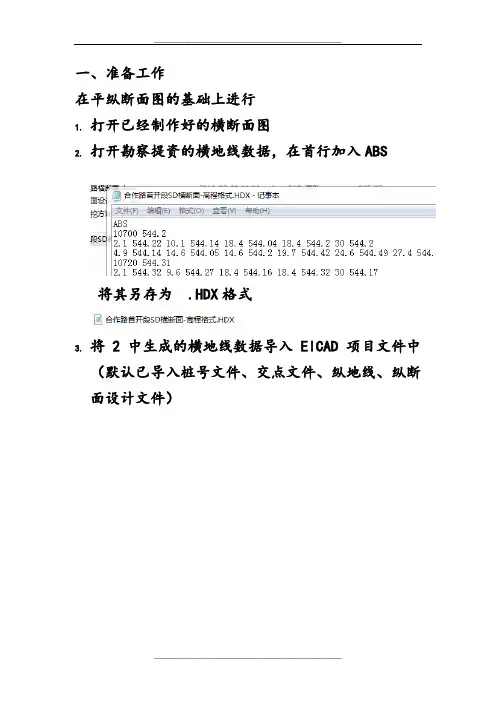
一、准备工作
在平纵断面图的基础上进行
1.打开已经制作好的横断面图
2.打开勘察提资的横地线数据,在首行加入ABS
将其另存为 .HDX格式
3.将2中生成的横地线数据导入EICAD项目文件中(默认已导入桩号文件、交点文件、纵地线、纵断面设计文件)
4.打开EICAD界面,依次生成平曲线,拉坡曲线
二、开始横断面设计
1. 创建道路偏置线
平面设计--平面辅助绘图--绘制路线偏置线,并点击右下角---绘制/刷---确定。
依次绘制每段的偏执线,直到整个路线绘制完成。
标准段加宽段
2. 根据道路偏置线生成道路模板实体
依次点击---横断面---路基边坡模板---搜索偏置线,点击道路中线,弹出以下对话框
在对话框中点击图形搜索色号---行车道(左侧)---点击左偏置线;点击---行车道(右侧)---
点击右偏置线;点击---开始搜索---确定。
可以看到搜索到的各个断面的宽度信息;保存横断面信息。
提示创建道路模板实体,创建完成。
双击道路模板进行如下设置,坡度设置为0,厚度设置为1.7m
3. 创建边坡模板
依次点击横断面---路基边坡模板---创建边坡模板,不设边沟。
第一级边坡第二级边坡
第三级边坡生成边坡模板
标准段边坡模板加宽段边坡模板
5.创建超高渐变图。
横断面---超高设计---创建超高渐变图
6.戴帽设计
横断面---戴帽设计---创建道路模型,点击或输入起点终点桩号,生成道路模型
依次进行路基设计、超高定义、边坡设计
三、生成横断面设计图
图标与视图---横断面设图表---横断面成图,成图样式如下。
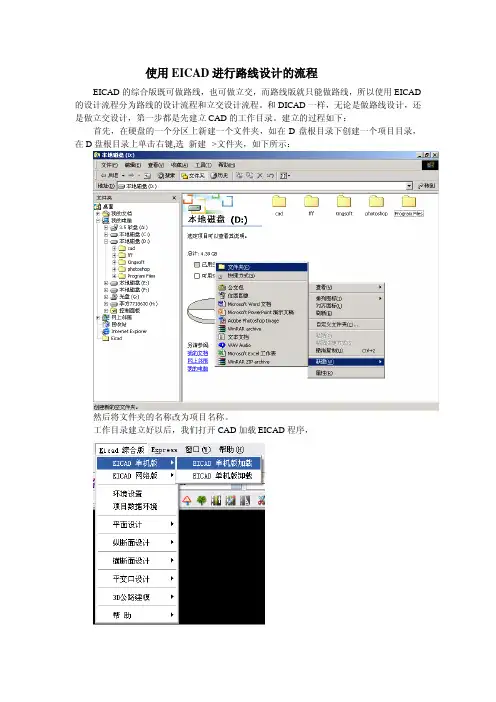
使用EICAD进行路线设计的流程EICAD的综合版既可做路线,也可做立交,而路线版就只能做路线,所以使用EICAD 的设计流程分为路线的设计流程和立交设计流程。
和DICAD一样,无论是做路线设计,还是做立交设计,第一步都是先建立CAD的工作目录。
建立的过程如下:首先,在硬盘的一个分区上新建一个文件夹,如在D盘根目录下创建一个项目目录,在D盘根目录上单击右键,选新建-->文件夹,如下所示:然后将文件夹的名称改为项目名称。
工作目录建立好以后,我们打开CAD加载EICAD程序,加载成功后运行项目数据环境,在“项目信息”栏里面选择“新建项目”根据对话框要求进行项目设置。
项目建好后,我们用同样的方法,在项目数据环境里面选择“创建道路”,根据对话框要求进行道路设置。
注意:一个项目下面可以创建多条道路,这个功能主要是考虑到互通设计的需要。
项目建立好以后,我们就可以根据要求,按平纵横的顺序进行路线设计或立交设计。
下面先看用EICAD进行路线设计的步骤。
使用EICAD做路线设计时,我们按平面设计、纵断面设计、横断面设计的顺序来进行设计。
平面设计:平面设计命令可从命令菜单中选取,也可从命令行中输入,还可以直接单击快捷命令菜单项,我们在此用最后者。
平面设计工具条如下:下面是用EICAD进行路线的平面设计的步骤:1. 布设导线用”导线设计”命令,布设导线,或由已存在的导线文件生成导线线位,快捷菜单及命令对话框如下图所示:在命令对话框中选取或选取按钮打开已有的导线文件(*.dx/jd),2.平曲线设计按实际情况及需要,分别选用“三单元平曲线设计”、“五单元平曲线设计”、“七单元平曲线设计”、“三单元回头曲线设计”、“五单元回头曲线设计”命令,设置合适的参数,完成平曲线的设计。
“三单元平曲线设计”命令快捷菜单、命令对话框及参数如下图所示:通过按钮动态拖动或直接在编辑框中输入,取得合适的参数后,按3. 桩号初始化平曲线设计完成后,就可利用“桩号初始化”命令,设置相关的参数,给路线缚上桩号信息。
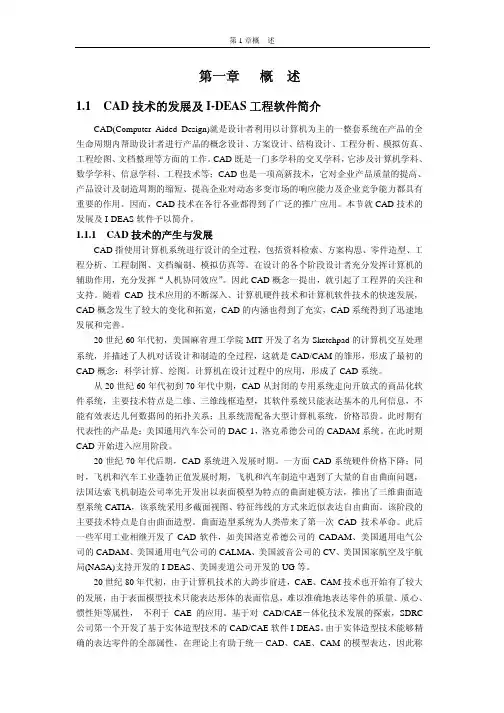
第一章 概述1.1 CAD技术的发展及I-DEAS工程软件简介CAD(Computer Aided Design)就是设计者利用以计算机为主的一整套系统在产品的全生命周期内帮助设计者进行产品的概念设计、方案设计、结构设计、工程分析、模拟仿真、工程绘图、文档整理等方面的工作。
CAD既是一门多学科的交叉学科,它涉及计算机学科、数学学科、信息学科、工程技术等;CAD也是一项高新技术,它对企业产品质量的提高、产品设计及制造周期的缩短、提高企业对动态多变市场的响应能力及企业竞争能力都具有重要的作用。
因而,CAD技术在各行各业都得到了广泛的推广应用。
本节就CAD技术的发展及I-DEAS软件予以简介。
1.1.1 CAD技术的产生与发展CAD指使用计算机系统进行设计的全过程,包括资料检索、方案构思、零件造型、工程分析、工程制图、文档编制、模拟仿真等。
在设计的各个阶段设计者充分发挥计算机的辅助作用,充分发挥“人机协同效应”。
因此CAD概念一提出,就引起了工程界的关注和支持。
随着CAD技术应用的不断深入、计算机硬件技术和计算机软件技术的快速发展,CAD概念发生了较大的变化和拓宽,CAD的内涵也得到了充实,CAD系统得到了迅速地发展和完善。
20世纪60年代初,美国麻省理工学院MIT开发了名为Sketchpad的计算机交互处理系统,并描述了人机对话设计和制造的全过程,这就是CAD/CAM的雏形,形成了最初的CAD概念:科学计算、绘图。
计算机在设计过程中的应用,形成了CAD系统。
从20世纪60年代初到70年代中期,CAD从封闭的专用系统走向开放式的商品化软件系统,主要技术特点是二维、三维线框造型,其软件系统只能表达基本的几何信息,不能有效表达几何数据间的拓扑关系;且系统需配备大型计算机系统,价格昂贵。
此时期有代表性的产品是:美国通用汽车公司的DAC-1,洛克希德公司的CADAM系统。
在此时期CAD开始进入应用阶段。
20世纪70年代后期,CAD系统进入发展时期。
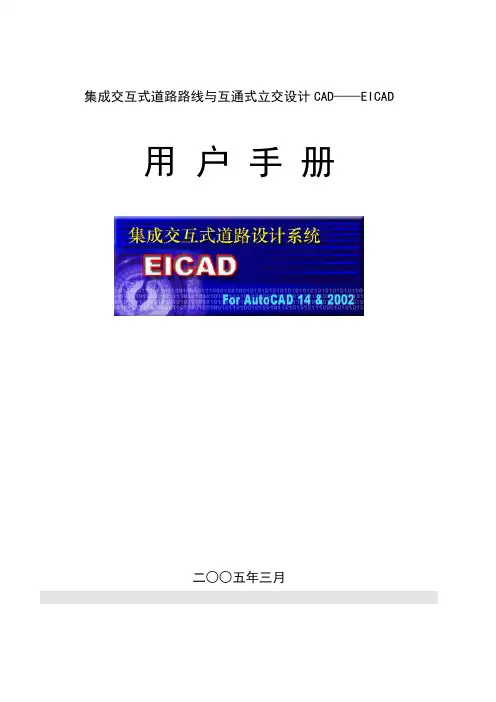
集成交互式道路路线与互通式立交设计CAD——EICAD 用户手册二○○五年三月集成交互式路线CAD程序系统一、平面设计与绘图部分使用说明路线版平面设计与绘图部分目录1、集成交互式道路路线设计系统——EICAD简介(路线版平面设计部分) (1)1.1 EICAD简介 (1)1.2 EICAD2.x新增功能: (1)1.3 软、硬件环境要求 (2)1.4 EICAD安装步骤 (2)1.5 Eicad软件锁的安装与驱动说明 (3)1.6 平面设计成图的一般步骤 (5)1.7 Ei_EnvSetting 环境设置命令 (5)1.8 EICAD项目数据环境主要功能 (6)2、平面设计命令 (11)2.1 Ei_DXDesign 导线设计命令 (12)2.2 Ei_JDDesign 交点设计命令 (13)2.3 Ei_Unit3 三单元平曲线设计命令 (15)2.4 Ei_Unit5 五单元平曲线设计命令 (17)2.5 Ei_Unit7 七单元平曲线设计命令 (18)2.6 Ei_Huitou3 三单元回头曲线设计命令 (19)2.7 Ei_Huitou5 五单元回头曲线设计命令 (19)2.8 EICAD提供的十一种平曲线试算模式 (20)3、平面辅助设计命令 (21)3.1 Ei_ZHInit 桩号初始化命令 (22)3.2 Ei_DrawXW 重新生成线位命令 (23)3.3 Ei_TranToUnit 实体转换命令 (23)3.4 Ei_PQXReverse 平曲线/单元反向命令 (23)3.5 Ei_Break 分解路线单元 (24)3.6 Ei_ComboPQX 组合成平曲线命令 (24)3.7 Ei_BCManager 断链信息管理器 (24)3.8 Ei_ZDMInfo 纵断面信息管理器 (25)【关于多个比较方案设计的说明】 (26)4、设计信息查询命令 (27)4.1 Ei_UnitList 查询单元信息命令 (28)4.2 Ei_PQXList 查询与修改平曲线交点命令 (28)4.3 Ei_ZHList 查询桩号信息命令 (29)4.4 Ei_Survey 测量放样命令 (29)4.5 Ei_Verify 审核平面技术指标命令 (30)5、辅助绘图命令 (33)5.1 Ei_DefineOffset 定义横断面宽度命令 (34)5.2 Ei_DrawOffset 绘制路线偏置线命令 (35)5.3 Ei_SearchOffset 搜索标准横断面宽度命令 (37)5.4 Ei_DrawBPBG 绘制边坡边沟线命令 (38)5.5 Ei_InsertHDM 插入横断面示意图 (39)5.6 Ei_GJGW 绘制公交港湾命令 (39)5.7 Ei_InsertBK 沿线插入图块命令 (39)5.8 Ei_Propchk 批量修改实体命令 (40)5.9 Ei_DrawCLine 绘制路线宽度中线命令 (40)5.10 Ei_DrawSPX 绘制示坡线命令 (40)5.11 Ei_PerPt 计算缓和曲线的垂足 (41)5.12 EI_IntLine 求直线与路线的交点 (41)5.13 Ei_DrawFGD 绘制分隔带开口 (41)5.14 Ei_DrawBrg 桥梁布跨命令 (41)5.15 Ei_DelL 删除指定图层命令 (42)5.16 EICAD中考虑的三种道路加宽方式 (42)6、路线标注命令 (43)6.1 Ei_DimSetting 标注设置命令 (43)6.2 Ei_JDDim 交点标注命令 (44)6.3 Ei_DimPM路线标注命令 (46)6.4 Ei_ListZH 单桩查询与标注命令 (47)6.5 Ei_DrawGZW 构造物标注与绘制命令 (47)6.6 Ei_DimCoordinate 标注十字坐标命令 (47)6.7 Ei_DimPoint 标注任意点/桩号坐标命令 (48)6.8 Ei_DimZHE 标注桩号与高程命令 (48)6.9 Ei_ DIMCross 标注路线交叉点桩号命令 (48)6.10 Ei_DimZHDist标注桩距命令 (48)6.11 EI_DIMDIRECT标注地名方向标命令 (48)6.12 Ei_DimManager路线标注管理器命令 (48)7、数据存储命令 (50)7.1 Ei_SavePM 存储平面设计资料命令 (50)7.2 Ei_SaveST 生成桩号序列资料命令 (50)7.3 Ei_SaveZZZB 生成逐桩坐标资料命令 (51)7.4 Ei_SaveCG 生成道路超高资料命令 (51)7.5 Ei_SaveSJT 视距台横净距宽度资料命令 (52)7.6 Ei_SaveBrg 生成桥梁起讫桩号命令 (53)8、图表生成命令 (54)8.1 Ei_DetailPM 平面图分幅命令 (54)8.2 Ei_ZZZBB 生成逐桩坐标表命令 (56)8.3 Ei_DYYSB 生成单元要素表命令 (56)8.4 Ei_ZQB 生成直曲表命令 (56)8.5 Ei_ZDT 绘制占地图命令 (57)8.6 Ei_ZDB 生成占地表命令 (58)8.7 Ei_QuickView 查看图纸命令 (58)8.8 Ei_Plot 图表输出命令 (58)9、规范管理命令 (59)9.1 Ei_DefJK定义道路加宽标准命令 (59)9.2 Ei_DefCG定义道路超高标准命令 (59)10、EICAD平面设计文件格式 (60)10.1 交点设计文件(*.JD)格式 (60)10.2 交点数据文件(*.JDD)格式 (62)10.3 积木法线形单元文件(*.ICD)格式 (62)10.4 平曲线参数文件(*.PAR)格式 (63)10.5 单元设计要素文件(*.DYD)格式 (64)10.6 桩号断链文件(*.DL)格式 (64)10.7 桩号序列文件(*.ST)格式 (64)10.8 逐桩坐标和逐桩资料文件(*.INF)格式 (65)10.9 道路横断面宽度文件(*.HDM)格式 (65)10.10 超高文件(*.CG)格式 (67)10.11 道路横断面模型文件(*.3DD)格式 (69)10.12 桥涵文件(*.QH)格式 (70)10.13 坐标控制点文件(*.ZBD)格式 (71)10.14 计算边桩坐标时使用的输入文件(*.TXT)格式 (72)【关于超高定义的有关说明】 (72)集成交互式道路路线设计系统——EICAD用户手册路线版平面设计部分第1页1、集成交互式道路路线设计系统——EICAD简介(路线版平面设计部分)1.1 EICAD简介“集成交互式道路路线设计CAD”,简称:”EICAD”。
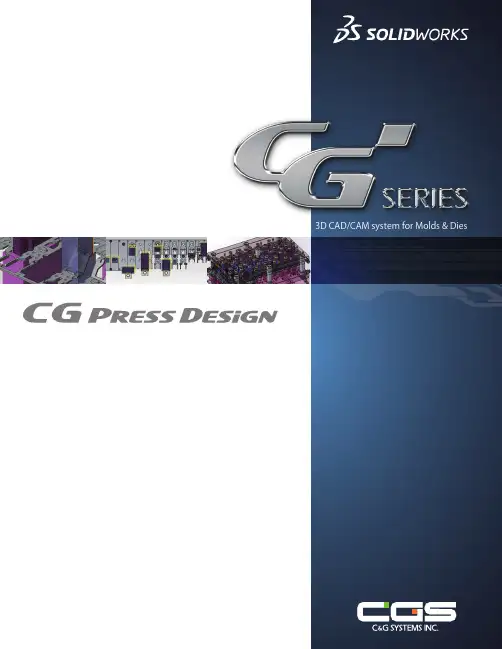
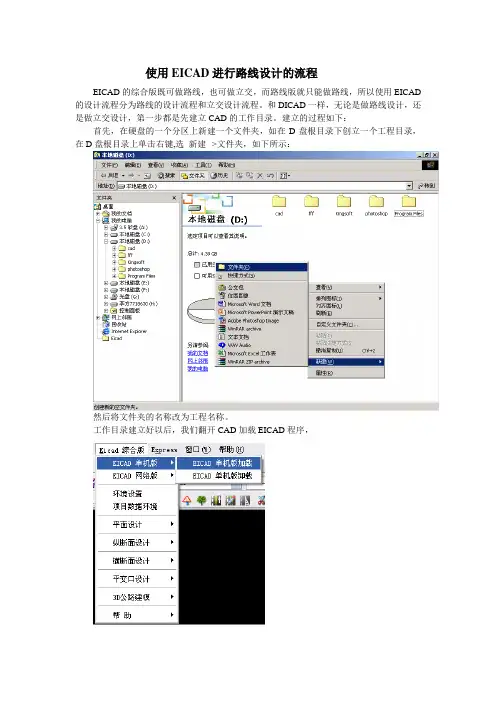
使用EICAD进行路线设计的流程EICAD的综合版既可做路线,也可做立交,而路线版就只能做路线,所以使用EICAD 的设计流程分为路线的设计流程和立交设计流程。
和DICAD一样,无论是做路线设计,还是做立交设计,第一步都是先建立CAD的工作目录。
建立的过程如下:首先,在硬盘的一个分区上新建一个文件夹,如在D盘根目录下创立一个工程目录,在D盘根目录上单击右键,选新建-->文件夹,如下所示:然后将文件夹的名称改为工程名称。
工作目录建立好以后,我们翻开CAD加载EICAD程序,加载成功后运行工程数据环境,在“工程信息〞栏里面选择“新建工程〞根据对话框要求进行工程设置。
工程建好后,我们用同样的方法,在工程数据环境里面选择“创立道路〞,根据对话框要求进行道路设置。
注意:一个工程下面可以创立多条道路,这个功能主要是考虑到互通设计的需要。
工程建立好以后,我们就可以根据要求,按平纵横的顺序进行路线设计或立交设计。
下面先看用EICAD进行路线设计的步骤。
使用EICAD做路线设计时,我们按平面设计、纵断面设计、横断面设计的顺序来进行设计。
平面设计:平面设计命令可从命令菜单中选取,也可从命令行中输入,还可以直接单击快捷命令菜单项,我们在此用最后者。
平面设计工具条如下:下面是用EICAD进行路线的平面设计的步骤:1. 布设导线用〞导线设计〞命令,布设导线,或由已存在的导线文件生成导线线位,快捷菜单及命令对话框如以下图所示:在命令对话框中选取或选取按钮翻开已有的导线文件〔*.dx/jd〕,再选,最后选即可完成导线的布设。
按实际情况及需要,分别选用“三单元平曲线设计〞、“五单元平曲线设计〞、“七单元平曲线设计〞、“三单元回头曲线设计〞、“五单元回头曲线设计〞命令,设置适宜的参数,完成平曲线的设计。
“三单元平曲线设计〞命令快捷菜单、命令对话框及参数如以下图所示:通过按钮动态拖动或直接在编辑框中输入,取得适宜的参数后,按即可。
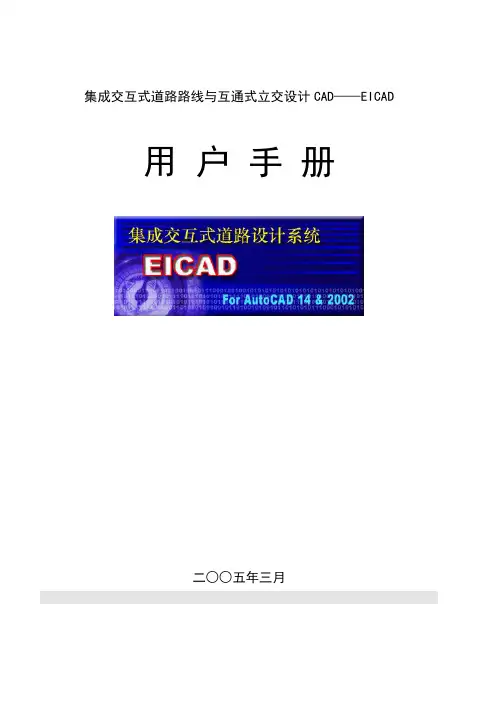
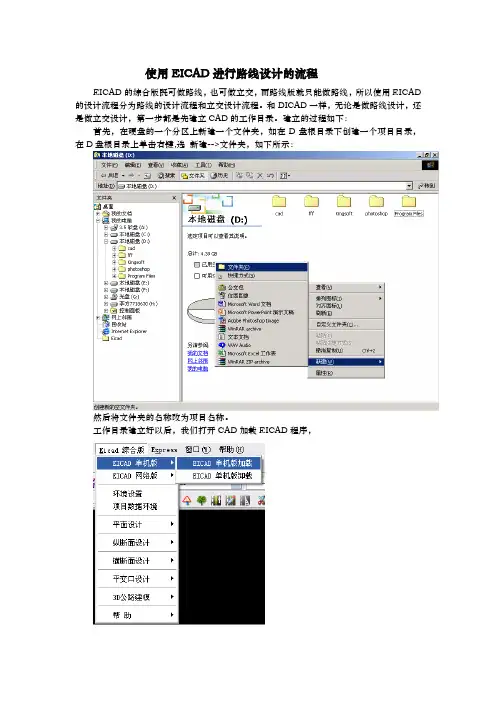
使用EICAD进行路线设计的流程EICAD的综合版既可做路线,也可做立交,而路线版就只能做路线,所以使用EICAD 的设计流程分为路线的设计流程和立交设计流程。
和DICAD一样,无论是做路线设计,还是做立交设计,第一步都是先建立CAD的工作目录。
建立的过程如下:首先,在硬盘的一个分区上新建一个文件夹,如在D盘根目录下创建一个项目目录,在D盘根目录上单击右键,选新建-->文件夹,如下所示:然后将文件夹的名称改为项目名称。
工作目录建立好以后,我们打开CAD加载EICAD程序,加载成功后运行项目数据环境,在“项目信息”栏里面选择“新建项目”根据对话框要求进行项目设置。
项目建好后,我们用同样的方法,在项目数据环境里面选择“创建道路”,根据对话框要求进行道路设置。
注意:一个项目下面可以创建多条道路,这个功能主要是考虑到互通设计的需要。
项目建立好以后,我们就可以根据要求,按平纵横的顺序进行路线设计或立交设计。
下面先看用EICAD进行路线设计的步骤。
使用EICAD做路线设计时,我们按平面设计、纵断面设计、横断面设计的顺序来进行设计。
平面设计:平面设计命令可从命令菜单中选取,也可从命令行中输入,还可以直接单击快捷命令菜单项,我们在此用最后者。
平面设计工具条如下:下面是用EICAD进行路线的平面设计的步骤:1. 布设导线用”导线设计”命令,布设导线,或由已存在的导线文件生成导线线位,快捷菜单及命令对话框如下图所示:在命令对话框中选取或选取按钮打开已有的导线文件(*.dx/jd),再选,最后选即可完成导线的布设。
2.平曲线设计按实际情况及需要,分别选用“三单元平曲线设计”、“五单元平曲线设计”、“七单元平曲线设计”、“三单元回头曲线设计”、“五单元回头曲线设计”命令,设置合适的参数,完成平曲线的设计。
“三单元平曲线设计”命令快捷菜单、命令对话框及参数如下图所示:通过按钮动态拖动或直接在编辑框中输入,取得合适的参数后,按即可。
使用EICAD进行路线设计的流程EICAD的综合版既可做路线,也可做立交,而路线版就只能做路线,所以使用EICAD 的设计流程分为路线的设计流程和立交设计流程。
和DICAD一样,无论是做路线设计,还是做立交设计,第一步都是先建立CAD的工作目录。
建立的过程如下:首先,在硬盘的一个分区上新建一个文件夹,如在D盘根目录下创建一个项目目录,在D盘根目录上单击右键,选新建-->文件夹,如下所示:然后将文件夹的名称改为项目名称。
工作目录建立好以后,我们打开CAD加载EICAD程序,加载成功后运行项目数据环境,在“项目信息”栏里面选择“新建项目根据对话框要求进行项目设置。
项目建好后,我们用同样的方法,在项目数据环境里面选择“创建道路”,根据对话框要求进行道路设置。
注意:一个项目下面可以创建多条道路,这个功能主要是考虑到互通设计的需要。
项目建立好以后,我们就可以根据要求,按平纵横的顺序进行路线设计或立交设计。
下面先看用EICAD进行路线设计的步骤。
使用EICAD故路线设计时,我们按平面设计、纵断面设计、横断面设计的顺序来进行设计。
平面设计:平面设计命令可从命令菜单中选取,也可从命令行中输入,还可以直接单击快捷命令菜单项,我们在此用最后者。
平面设计工具条如下:下面是用EICAD进行路线的平面设计的步骤:1.布设导线用”导线设计”命令,布设导线,或由已存在的导线文件生成导线线位, 快捷菜单及命令对话框如下图所示:X导鉞立件名:mt/jr 〕匸:辽1血战方位箱4■导线任格式Ji 刖.JT启IH 直序号Y方Or J'导线长沐:转角「'")1 38.035MO M 517355211003225 1T8.701376 i&~ 3z f is r 130 E7G 亍偏 31° 9;45.5*3 11^112135 3O&. ST" 4* 03.T*127.464 ■fi 36a 3£* 51,64 E&2.3314 475.201C 诃 H 12. 0*223.5E4 :偏 IS"33. 8A5039. T1 &T701 305510" 55f 第T 439.935 傭 Z3' 24;別.5"6 968.001884 1158. T&94374* 幻 09 7'r5&3 OfiT「丰凤¥扁;二由 鼠标直取R 查看交直 毁刷新图形□标注交直骗号"M 搜索交点 喝 转换交点磯立件哎叹Q 戲⑥歐在命令对话框中选取 厂 刁厂「‘或选取」:按钮打开已有的导线文件2•平曲线设计按实际情况及需要,分别选用“三单元平曲线设计”、 “五单元平曲线 设计”、“七单元平曲线设计”、“三单元回头曲线设计”、“五单元回头 曲线设计” 命令,设置合适的参数,完成平曲线的设计。
EIDTM数字地⾯模型⽤户⼿册(EICAD)狄诺尼数字地⾯模型系统软件EIDTM 3.x版⽤户⼿册⽬录1 概述 (164)1.1主要技术特点 (164)1.2快速响应、不断升级,提供长期、优质的软件服务 (166)1.3EIDTM系统架构⽰意图 (166)2 数模管理命令组 (167)2.1E D_N EW M ESH新建数模命令 (167)2.2E D_O PEN M ESH打开数模命令 (167)2.3E D_S AVE M ESH保存数模命令 (167)3 地形采集命令组 (168)3.1E D_S EARCH PT提取地形点命令 (168)3.2E D_I MPORT DWG导⼊DWG⽂件命令 (168)3.3E D_I MPORT F ILE导⼊地形点数据⽂件命令 (169)3.4E D_I MPORT PZH导⼊道路平纵横数据⽂件命令 (169)4 数模建⽴与编辑命令组 (170)4.1E D_C REATE TIN数模构⽹命令 (170)4.2E D_D RAW TIN显⽰⁄绘制数模命令 (170)4.3E D_3DV IEW三维浏览命令 (170)5 数模应⽤命令组 (171)5.1E D_ZH DMX O UT输出纵横地⾯线 (171)5.2E D_P ROFILE剖切数模 (171)5.3E D_C ONTOUR拟合等⾼线 (172)5.4E D_I NQUIRE查询⾼程坡度 (173)5.5E D_E XPORT PWD导出散点 (173)5.6E D_ZDXV IEW纵地线浏览 (173)6 地形图三维化命令组 (174)6.1E D_3DP OINT地形点赋值 (174)6.2E D_3DC ONTOUR等⾼线赋值 (174)6.3E D_D RAW SD展绘散点 (175)1 概述狄诺尼数字地⾯模型系统软件EIDTM 3.0版是集成交互式道路与互通⽴交图形CAD系统软件包——EICAD的⼀个⼦系统,由南京狄诺尼科技有限责任公司开发完成。
集成交互式道路路线与互通式立交设计CAD——EICAD 用户手册二○○四年三月集成交互式路线CAD程序系统一、平面设计与绘图部分使用说明路线版平面设计与绘图部分目录1、集成交互式道路路线设计系统——EICAD简介(路线版平面设计部分)错误!未定义书签。
EICAD简介.............................................. 错误!未定义书签。
新增功能:.............................................. 错误!未定义书签。
软、硬件环境要求........................................ 错误!未定义书签。
EICAD安装步骤.......................................... 错误!未定义书签。
Eicad软件锁的安装与驱动说明 ............................ 错误!未定义书签。
平面设计成图的一般步骤.................................. 错误!未定义书签。
Ei_Menu 菜单工具条设置命令.............................. 错误!未定义书签。
EICAD项目数据环境主要功能 .............................. 错误!未定义书签。
2、平面设计命令.......................................... 错误!未定义书签。
Ei_DXDesign 导线设计命令................................ 错误!未定义书签。
Ei_JDDesign 交点设计命令................................ 错误!未定义书签。
Ei_Unit3 三单元平曲线设计命令........................... 错误!未定义书签。
第4章平面设计1. 平面设计成图的一般步骤1)绘制路中线可采用:图上布线、由外业数据文件导入、搜索转换,三种方法:图上布线,通常情况下先绘出各交点连线(直线),使用平面布线命令布设三单元的平曲线。
复杂的路线布线还可以使用“五单元平曲线”、“七单元平曲线”、“三单元回头曲线”和“五单元回头曲线”等平曲线的形式。
已有平面线位数据的情况下,可以由ICD、JD等数据文件直接恢复成路中线实体。
当图形中使用EICAD v2.99创建了老版本的路线平面单元时,可以使用“搜索转换路线”命令,将现有路线各单元实体自动转换为“路中线”实体。
2)使用编辑路线命令修改道路的基本属性(包括道路名称、等级、起点桩号、车速、断链)及标注信息内容及方式(标注样式、各参数精度、特征点名称、设计、特征点、桩号参数标注位置及内容)。
双击路中线实体的标注文字时,也可以进入“编辑路线属性”对话框;3)使用编辑平曲线、插入交点及删除平曲线命令,对绘制好路线进行编辑修改;4)使用定义路线偏置线命令自动生成横断面加宽数据,必要时支持手工调整,根据加宽数据绘制分隔带、路面、硬路肩、土路肩等宽度偏置线;5)保存平面资料,生成平面路线文件(*.emp、*.ICD、*.JD)及桩号序列文件(*.ST)。
6)根据横断面设计成果数据,绘制路线的边坡、边沟及其示坡线;7)标注桥梁、涵洞、通道等构造物;8)平面图分幅和连续打印;9)生成与输出《直线、曲线一览表》、《逐桩坐标表》、《断链桩号与里程一览表》、《平曲线路面加宽表》等图表。
2. 路线平面命令平面设计命令主要包括:导线设计、交点设计、平曲线设计和修改。
平面布线命令:用于设计、修改三单元平曲线,命令中集成了圆曲线半径、缓和曲线参数和长度、切线长等参数动态交互式修改功能。
五单元平曲线设计命令:用于设计、修改五单元平曲线,命令中集成了圆曲线半径、缓和曲线参数和长度、切线长等参数动态交互式修改功能。
七单元平曲线设计命令:用于设计、修改七单元平曲线,命令中集成了圆曲线半径、缓和曲线参数和长度、切线长等参数动态交互式修改功能。
在EICAD中首次提供了设置七单元路线平曲线的完整解决方案,用户可以输入编辑或动态拖动七个单元的设计参数,并能实时显示线位。
三单元回头曲线设计命令:用于设计、修改三单元回头曲线,命令中集成了圆曲线半径、缓和曲线参数和长度、切线长等参数动态交互式修改功能。
五单元回头曲线设计命令:用于设计、修改五单元回头曲线,命令中集成了圆曲线半径、缓和曲线参数和长度、切线长等参数动态交互式修改功能。
搜索转换路线命令:用于搜索转换Eicad2路线单元实体,生成Eicad3路线实体。
导入路线命令:用于通过导入"保存平面资料"生成的*.EMP、*.ICD、*.JD文件,恢复道路中线。
按实际情况及需要,分别选用"平面布线"、"五单元平曲线设计"、"七单元平曲线设计"、"三单元回头曲线设计"、"五单元回头曲线设计" 命令,设置合适的参数,完成平曲线的设计。
2.1 搜索转换路线命令功能介绍:用于搜索转换Eicad2路线单元实体,生成Eicad3路线实体。
操作提示:1)执行“搜索转换路线”命令,在AutoCAD命令窗口出现"点取Eicad2路线单元实体[A:自动搜索/<点取>]"提示;2)点取相关路线单元,完成路线转换。
2.2 导入路线命令功能介绍:使用“保存路线平面设计资料”命令,可将路线中每个单元的设计参数保存到一个*.Emp、*.ICD、*.JD文件中,使用“导入路线”命令将指定*.EMP、*.ICD 或*.JD文件,重新恢复成路线图形。
操作提示:1)执行“导入路线”命令,弹出“导入路线平面线位”对话框;2)从道路列表中,选择需要生成线位的道路名。
可选择当前项目中的多条道路;3)可以指定由某个输入文件名来生成道路线位或单击按钮,选择*.EMP、*.ICD或*.JD文件;4)如果用户输入的路线名称包含在当前项目中,程序会将桩号初始化的结果传递给“项目数据环境”,改变指定道路的起终点桩号和断链信息。
如果用户输入的路线名称没有包含在当前项目中,程序将提示是否创建新道路。
如果创建道路,在“项目数据环境”中当前项目会增加一条道路,并在当前项目路径中自动创建一个道路目录。
如果用户选择“不创建道路”,则仅绘制路线,不修改项目信息。
2.3 平面布线命令功能介绍:1)输入平面布线命令,命令行中提示:“选取前方直线或道路中线实体[可选项:P直接布线]:”提示;可选P直接绘制,也可用CAD绘直线命令(line)绘出各交点连线后,点取前后相邻的直线实体构成三单元平曲线;2)程序会按照长度相等的原则,自动生成三单元平曲线参数,包括:缓和曲线长度、切线长度和圆曲线半径;3)选取已经绘制好的三单元平曲线任意单元实体,修改平曲线各项参数;4)也可用直拖动夹点(如下图中各点)的方式,修改各平曲线设计参数;具体见编辑平曲线命令。
2.4 编辑路线命令操作提示:1)运行编辑路线命令后点击道路中线实体(双击道路中线实体中直线段或标注文字也可达到同样效果),弹出“编辑道路中线”对话框;2)输入道路基本信息,包括:道路名称、等级、起点桩号、设计车速;3)输入断链信息,格式为:上一段终点桩号=下一段起点桩号,例如:“9000.000=8993.126,19999.539=20000.000”。
也可导入编辑好的断链文件(*.DL);4)选择是否关联数模,关联数模后,道路横地线、纵地线将随平面线位变化,自动剖切数模;5)点击项目设置,弹出项目设置对话框,可修改各类参数的标注精度、主点标注字符、桩号标注样式,等等。
主点即特征点,一般采用汉语拼音首字母,如:HY 表示缓圆点;中国境外项目一般采用英语缩写,如:EP表示End Point即路线终点。
桩号样式包括:K0+000、0K+000或0+000;6)修改标注信息,如字体样式、字高、交点起始编号、桩号前缀、特征点名称、设计、特征点、桩号参数标注位置及内容。
【设计参数标注】可选择是否标注设计单元参数;标注位置包括:曲线内侧、曲线外侧、线路左侧、线路右侧;文字朝向包括:线路起点、线路终点、线路左侧、线路右侧;直线段参数包括:不标注、标方位角、标长度;圆曲线参数包括:不标注、标半径;缓和曲线长度包括:不标注、标长度、标A值;输入标注文字到路中线的距离。
【特征点标注】选择是否标注特征点;标注位置包括:曲线内侧、曲线外侧、线路左侧、线路右侧;文字朝向包括:线路起点、线路终点、线路左侧、线路右侧;第1行(或第2行)标注内容包括:无、特征点名称、特征点桩号、名称+桩号、下一单元参数;可选择是否标注圆曲线中点、道路起终点;是否绘圆点标志。
【桩号标注】可选择是否标注桩号;是否标注起终点桩号;标注位置包括:曲线内侧、曲线外侧、线路左侧、线路右侧;文字朝向包括:线路起点、线路终点、线路左侧、线路右侧;桩号间距可选择设置好的选项,也可输入;中桩标注样式包括:不标注、点圆标志、短线标志、刻度标志;可输入标注据道路中线的距离;可输入标志的尺寸。
2.5 编辑平曲线命令功能介绍:编辑平曲线命令可双击平曲线或运行平曲线命令修改平曲线,EICAD提供了多种修改方式:1)可通过动态拖动交点、切线,选择“等比缩放”、“锁定半径”、“锁定缓和曲线”三种控制方式中任一种来编辑平曲线;2)可通过动态拖动缓和曲线、圆曲线参数编辑平曲线。
为方便用户布线,在编辑三单元平曲线时提供一个“锁定前后缓和曲线”选项,如果选择此选项,动态拖动修改时,前后缓和曲线长度相等;3)也可通过调整切线、缓和曲线、圆曲线参数直接编辑平曲线,程序会根据规范进行试算,如果不能布线会弹出“当前平曲线无法布线”提示信息;4)编辑平曲线时,可点击对话框中前后“跳转平曲线”的图标查看路线上各平曲线参数并修改。
2.6 插入交点命令操作提示:运行插入交点命令后,根据提示点击选取道路中线实体上所需要插入交点的位置。
2.7 删除平曲线命令操作提示:1)运行“删除平曲线”命令,选择要删除的平曲线,程序询问是否删除;2)选择“是”后,弹出对话框。
如选择是,则程序把此平曲线删除;3)删除平曲之后,程序提示:“是否拆分为两个路线实体?”,如果不拆分路线,程序将计算相邻平曲线能否直接连接;如果能连接则删除平曲线同时自动把相邻平曲线相连,如果不能连接则弹出相关提示信息,删除失败。
如果选择了“不拆分路线”,程序将原来的路线实体,变为前后两个路中线。
2.8 删除、修改夹直线命令将路线中一个平曲线单元的两端直线删除或修改为任意值。
多用于两平曲线间直线段最小长度的控制,以及删除两平曲线径向连接处的短直线并取整圆曲线半径。
操作提示:1)运行“删除、修改夹直线”命令,选取道路中线的平曲线,弹出对话框;2)在对话框中可以选择修改前方或后方夹直线长度;3)修改完成后单击“确认”按钮。
注意:修改夹直线后,当前平曲线交点讲沿前/后方位角移动,而平曲线参数保持不变。
2.9 创建五单元平曲线命令功能介绍:五单元平曲线,也称单卵形线,是EICAD在路线平面设计中的特色之一,在使用三个缓和曲线和两个圆曲线,共五个单元形成平曲线。
其中两个圆曲线之间的缓和曲线将曲率从R1过渡到R2,即为卵形线,这样的卵形线只有一个,故称“单卵形线”。
操作提示:1)输入Ei_Unit5 五单元平曲线设计命令,命令行中提示:“选取前方直线或道路中线实体[可选项:P直接布线]:”提示;可选P直接绘制,也可用CAD绘直线命令(line)绘出各交点连线后,点取前后相邻的直线实体构成五单元平曲线;2)程序会按照长度相等的原则,自动生成五单元平曲线参数,包括:缓和曲线长度、切线长度和圆曲线半径;3)选取已经绘制好的五单元平曲线任意单元实体,修改平曲线各项参数;4)也可用直拖动夹点(如下图中各点)的方式,修改各平曲线设计参数。
2.10 创建七单元平曲线命令功能介绍:运行“创建七单元平曲线”命令,命令行提示:“选取前方直线或道路中线实体[可选项:P直接布线]:”提示;可选P直接在图上点取交点位置并绘制;也可选取前后两个直线(或路中线的首尾的直线段),自动生成默认的七单元平曲线,并弹出编辑七单元平曲线窗口;操作提示:1)输入Ei_Unit7 七单元平曲线设计命令,命令行提示:“选取前方直线或道路中线实体[可选项:P直接布线]:”提示;可选P直接在图上点取交点位置并绘制;也可选取前后两个直线(或路中线的首尾的直线段),自动生成默认的七单元平曲线,并弹出编辑七单元平曲线窗口;2)程序会按照长度相等的原则,自动生成七单元平曲线参数,包括:缓和曲线长度、切线长度和圆曲线半径;3)选取已经绘制好的七单元平曲线任意单元实体,修改平曲线各项参数;4)也可用直拖动夹点(如下图中各点)的方式,修改各平曲线设计参数。